بسم الله الرحمن الرحيم
السلام عليكم
شرح تنصيب الويندوز XP بالصور
نضع السيدي ثم نشغل الكمبيوتر ، ما بين (5-10) ثواني راح تطلع مسج اتقول " Hit any Key to Boot From CD-Rom" اضغط على أي زر والأفضل زر الأدخال " Enter

ستصل إلى قائمة الترحيب
في هذا القائمة يوجد ثلاث إختيارات
الخيار الأول ( تنصيب ويندوز) وهو الذي نسعى إليه. بالضغط على رز الإدخال "Enter".
الخيار الثاتي (تعديل ويندوز ) اذا كنت تريد تعديل الويندوز. بالضغط على رز الإدخال"R".
الخيار الأخير (الخروج من التنصيب). بالضغط على زر خروج.
طبعا نضغط على زر الإدخال "Enter"

ثانيا:
ستظهر لك قائمة "الموافقة" "Licensing Agrement" إضغط على زر "F8" للمتابعة.

ثالثا:
ستظهر لك قائمة التنصيب وبها ثلاث خيارات أيضا
الخيار الأول (تنصيب ويندوز )
الخيار الثاني(عمل تجزيء للهارديسك "Partiton"(
الخيار الثالث(حذف Partition)
نصيحتي للكل لا تختار الإختيار الأول في أول الأمر ، الأفضل أن تحذف أي Partition وبعدين حدد اذا كنت تريد تعمل Partition وإلا لا ، وأخيرا قم بإختيار الخيار الأول.
ملاحظة: انظر إلى الأوامر في الشريط السفلي دائما وقبل بدأ أي شي.

رابعا:
ستظهر لك قائمة "Formating" وبها إما أربع خيارات أو خيارين
حدد أي نوع من أنواع Format تريد إما NTFS أو FAT32
سوال: ما هو الفرق بين FAT32 & NTFS
جواب: بصراحة انا اقول اللي أعرفه الفرق ما بينهم هو ان NTFS أكثر Security للملفات والفولد ، يعني تقدر تعمل حماية لملفاتك وفولدراتك ، ونصيحة مني اللي ما يعرف للNTFS لا يفرمت جهازه عليه.
ثم ستظهر لك قائمة التأكيد على التنصيب والفورمات ، إضغط على زر الإدخال "Enter".

خامسا:
سيقوم الآن بعملية الفورمات وبتنزيل الملفات الخاصة بالويندوز.

سادسا:
بعد الانتهاء من ذلك سيقوم الكمبيوتر بإعادة التشغيل.
ملاحظة مهمه جدا: بعد اعادة التشغيل ستظهر لك أول رسالة ذكرناه لك في هذه الحالة لا تضغط على أي شي أبدا أبدا

سابعا:
ثم ستظهر لك لوغو الويندوز XP

ثامنا:
ستظهر لوحة التحميل "Installation Menu". والذي يحدد فيها وقت التحميل.
تاسعا:
عندما تصل إلى وقت 37 دقيقة تقريبا " تعتمد على سرعة جهازك
عاشرا:
ستظهر لك الخيارات العالمية ومنها تستطيع تحديد موقعك واللغة المطلوبة لذلك، إضغط NEXT.
الحادي عشر:
حدد الإسم

الثاني عشر:
قم بوضع السيريال نمبر
الثالث عثر:
حدد كلمة سر لإداري الكمبيوتر "Administrator" لا تنساها أبدا أبدا أبدا. وإذا أحببت أن تغير اسم الكمبيوتر
الرابع عشر:
حدد الوقت والمكان اللي انت فيه.

الخامس عشر:
ستقوم الويندوز الآن بالتعرف على محتويات الشبكة لديك.
الآن ستحدد الويندوز الخيار الطبيعي لذلك قم بإخيار "Typical Settign"
السادس عشر:
ستكمل الويندوز التحميل
أرجوا أن تستفيدوا ن خلال هذا الشرح وشكركم هو دعواتكم
